软件卸载进阶秘籍
原创方法1
在桌面开始的【所有程序】中找到这个软件,如果有卸载功能的,使用它自带的卸载功能进行卸载。
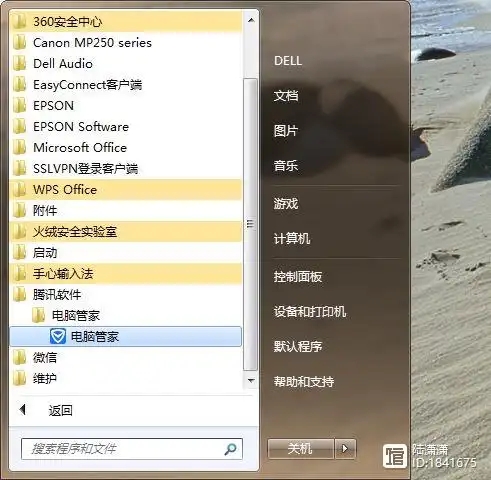
方法2
有的时候这个软件不能卸载可能是程序安装出错、被破坏或者卸载程序出错导致的问题,所以我们可以通过重新安装该软件,覆盖一下以前安装的目录。然后再卸载它。
方法3
如果【所有程序】中这个流氓软件未提供自带卸载软件,或者没有卸载功能,或者卸载功能根本就不起作用,可用使用【控制面板】-【程序和功能】组件,来卸载。
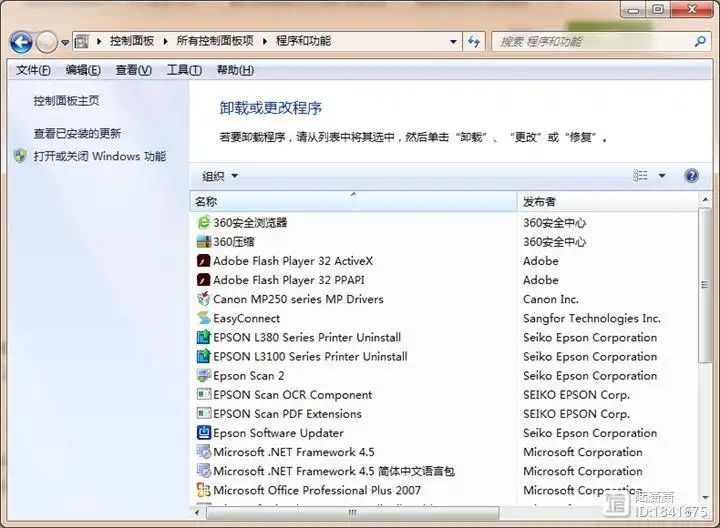
先打开控制面板,再打开【添加和删除程序】这一功能,在里面找到要删除的流氓软件,点击右侧的删除,即可卸载。如果在卸载时,提示无法卸载,有程序正在使用等问题,一般到进程中,关闭与这个程序相关的进程即可。
同时按下Ctrl+Alt+Del,启动任务管理器。

方法4.1
如果【添加和删除程序】未出现要卸载的流氓软件或卸载不了。到进程中也无法关闭这个进程。长这样:
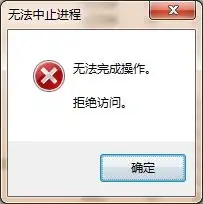
这时,我们可以使用第三方的智能卸载软件Geek Uninstaller Free来卸载。Geek Uninstaller Free软件具有智能分析功能,能够把安装的流氓软件、桌面快捷方式、注册表中的注册内容等全部分析出来,然后全部删除。
这是它的下载地址:https://geekuninstaller.com/download

Geek Uninstaller是一款软件卸载工具。它提供简单易用的界面和强大的卸载功能,能快速扫描和识别应用程序,并彻底删除与之相关的文件和注册表项,确保完全清除应用程序。它还可以监视应用程序安装过程,并记录创建的文件和注册表项。Geek Uninstaller是一款功能强大、方便实用的工具,帮助用户轻松卸载应用程序并消除任何残留物。
卸载的是一个软件包:ZIP格式或者7Z格式,下载后解压缩,就一个文件 geek.exe
不用安装,直接运行就可以。
第三方软件中,有时也会找不到这个流氓软件。
可以尝试到注册表中删除该软件相关键值信息,然后再重启电脑,试一试。
首先,启动命令行
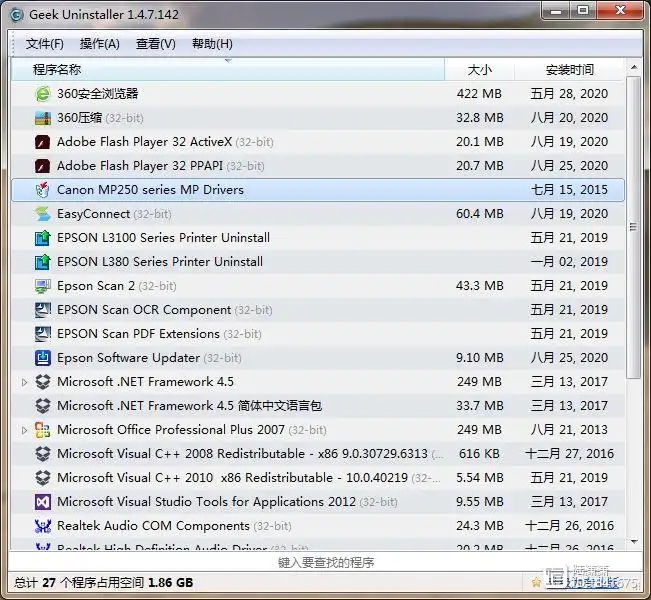
在命令行窗口,运行 regedit 命令
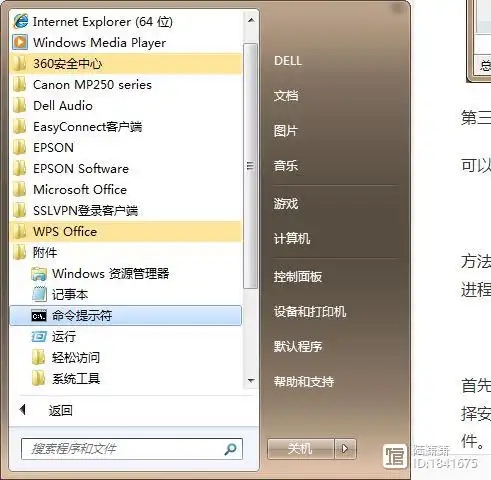
启动注册表编辑器
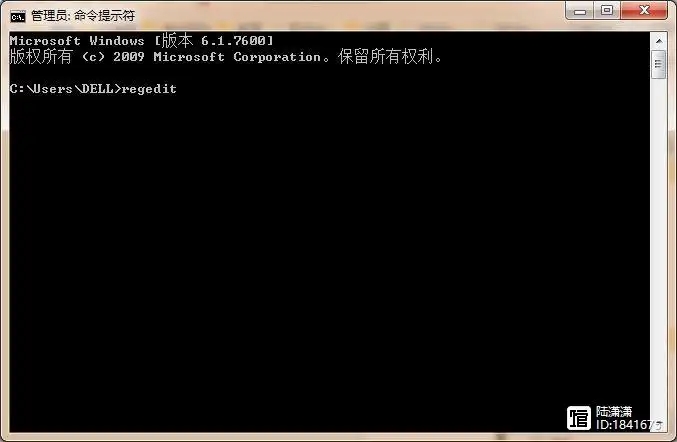

使用【编辑】-【查找】功能 键入关键字

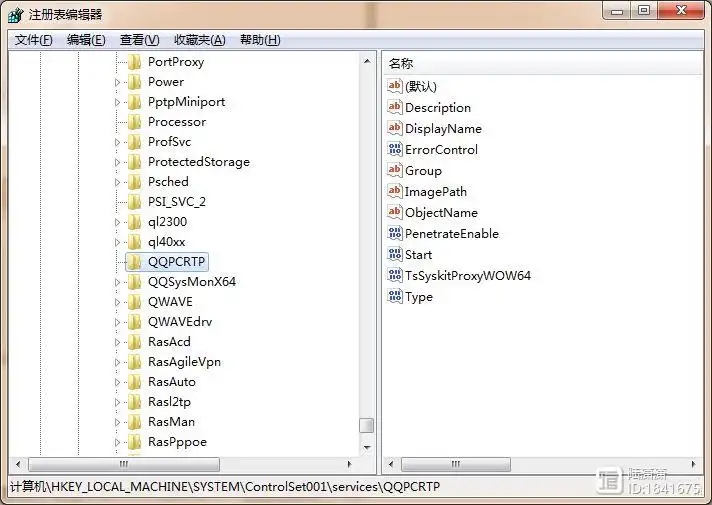
找到目标条目,右键单击删除

有可能还是报错:

方法4.2
安全模式卸载,有的流氓软件卸载程序会提示处于打开的状态,一般都是自带了守护进程,我们可以通过系统安全模式卸载。
首先重启电脑,在进入Windows系统启动画面之前按下F8键;出现系统多操作启动菜单,选择安全模式并回车进入。利用安全模式下第三方驱动和程序是不允许自动加载,来卸载流氓软件。
原创声明:本文系作者授权腾讯云开发者社区发表,未经许可,不得转载。
如有侵权,请联系 cloudcommunity@tencent.com 删除。
原创声明:本文系作者授权腾讯云开发者社区发表,未经许可,不得转载。
如有侵权,请联系 cloudcommunity@tencent.com 删除。


